1月10日内容总结——linux前期知识储备,linux系统、目录、文件相关命令,vi和vim,目录结构
一、前期必备知识
1、命令提示符
[root@jasonNB ~]#root表示⽤户名信息@为分隔符jasonNB为主机名称~表示所处⽬录位置,默认是家⽬录[tony@jason001 ~]$普通用户结尾是$符号
2、命令格式规范(语法规范)
- linux中的命令区分⼤⼩写
- linux命令使⽤过程中,注意空格的⽤法,简单来说就是相当于一句话,需要一个个字分开一样。
- 做一步检查一步,Linux中很多时候命令执行完毕之后没有结果 这是一个好的现象 如果出现结果就是报错了
- 在填写文件路径的时候 尽量不要自己写 使用Tab补全
- 强调:在linux系统中,尽量不要输⼊中⽂符号信息(命令⾏)
3、系统路径信息(⽬录结构)
linux 的目录结构类似树状图,⼀切从根目录开始依次往下查找,往下产生分支。
4、路径信息查找⽅法
绝对路径:从根开始查找 /etc /etc/hosts缺点:如果层级⽐较多的时候,利⽤绝对路径查找数据会⽐较麻烦优点:定位查询数据的准确性更⾼相对路径:不从根开始进⾏查找, 相对于当前路径⽽⾔, 进⾏查找数据优点:如果层级⽐较多的时候,利⽤相对路径查找数据会⽐较⽅便缺点:路径信息不正确,数据⽆法有效查询到
二、系统运⾏命令
帮助指令
可以使用man和help查看命令的使用方式
基本语法:man [命令或配置文件](功能描述:获得帮助信息)

基本语法:help命令 (功能描述:获得shell内置命令的帮助信息)

ps:看不懂就不要硬看,直接问度娘
关机/重启命令
关机命令 shutdown
shutdown -h 10 # 指定多少分钟后进⾏关机shutdown -c # 取消关机⽅案shutdown -h 0/now # ⽴即关机init 0 或halt #就是直接使用,效果等价于关机
重启命令 shutdown
shutdown -r 10 # 指定多少分钟后进⾏重启shutdown -r 0/now # 表示进⾏⽴即重启操作shutdown -c # 取消重启⽅案init 6 或reboot #重启系统
三、快捷方式命令
01. 显示历史输⼊命令信息利⽤⽅向键 上 下02. 清楚所有屏幕信息输出ctrl + l # clear03. 中断取消命令执⾏过程ctrl + c # cancel 取消04. 快速移动光标到⾏⾸ctrl + a05. 快速移动光标到⾏尾ctrl + e06. 将光标所在位置到⾏⾸的信息进⾏删除(剪切)ctrl + u将光标所在位置到⾏尾的信息进⾏删除(剪切)ctrl + k07. 将剪切内容进⾏粘贴回来ctrl + y08. 锁定系统窗⼝信息状态ctrl + s解锁系统窗⼝信息状态ctrl + q09. 系统命令补全快捷⽅式(重点)tab10. 命令⾏中快速移动光标ctrl + ⽅向键 左 右 (按照英⽂单词进⾏移动光标)
四、⽬录结构与文件相关命令
ps:
1.执行一下吃不准的操作 可以先制作系统快照 之后可以回退
2.中括号中的参数表示可以有也可以不写
1、pwd显示当前目录绝对路径指令
基本语法:pwd (功能描述:显示当前工作目录的绝对路径)# print working directory显示当前所在路径

2、cd切换到指定目录指令
基本语法:cd [参数] (功能描述:切换到指定目录)# change directory改变⽬录信息常用参数:绝对路径或相对路径cd~或者cd 回到当前登陆⽤户的家目录cd.. 回到当前目录的上一级目录cd - 快速切换路径,返回到上⼀次所在路径信息cd ../.. 往上多级跳转
3、mkdir创建目录指令
基本语法:mkdir [选项] 要创建的目录# make directoryps:创建多级⽬录需要加参数-pmkdir -p /oldgirl/oldbaby/heihei''' 建议:创建⽬录时以绝对路径创建⽬录'''


4、rmdir删除空目录指令
基本语法:rmdir [选项] 要删除的空目录使用细节:rmdir删除的是空目录如果目录下有内容时,是无法删除的提示:如果需要删除非空目录,需要使用以下命令rm -rf 要删除的目录
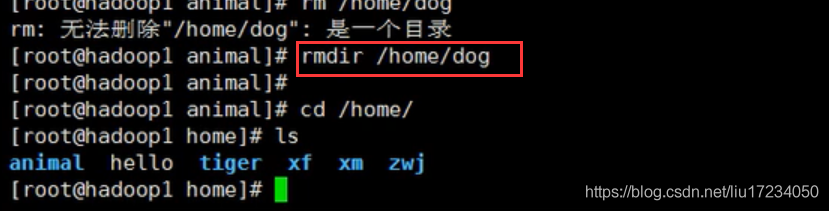
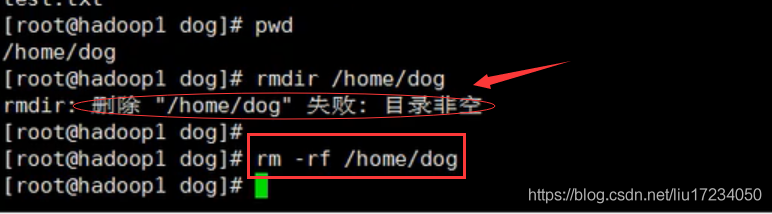
5、ls显示目录或文件指令
基本语法:ls [选项] [目录或是文件]# list显示⽂件/⽬录数据详细信息常用选项:-a:显示当前目录所有的文件和目录,包括隐藏的-l:以列表的方式显示信息ls -l也可以直接写成:ll排序:按照⽇期查找⽂件ls -lt a.txtls -ltr a.txt
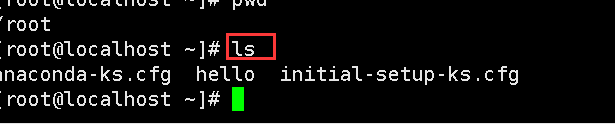
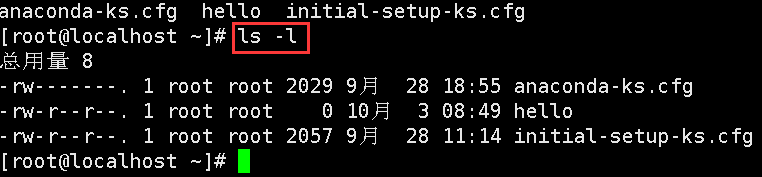
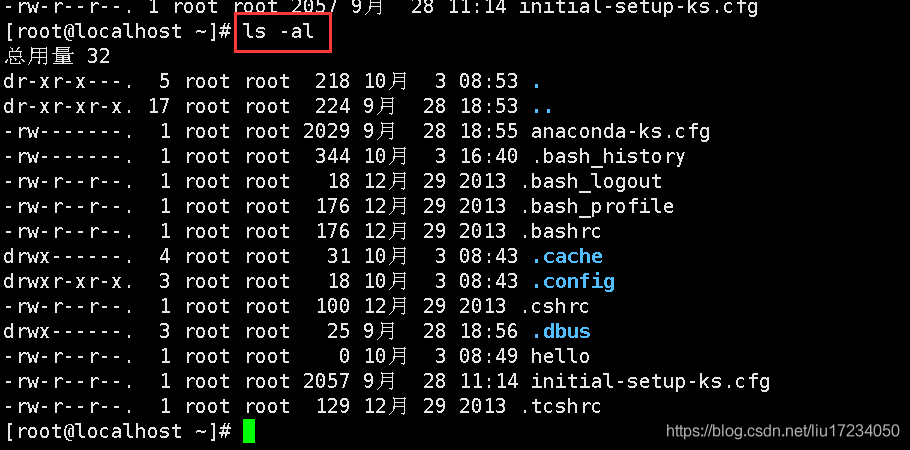
6、touch创建空文件指令
作用:touch指令创建空文件基本语法:touch 文件名称
ps:我们在创建文件的时候可以发现linux系统对文件的后缀名并不敏感
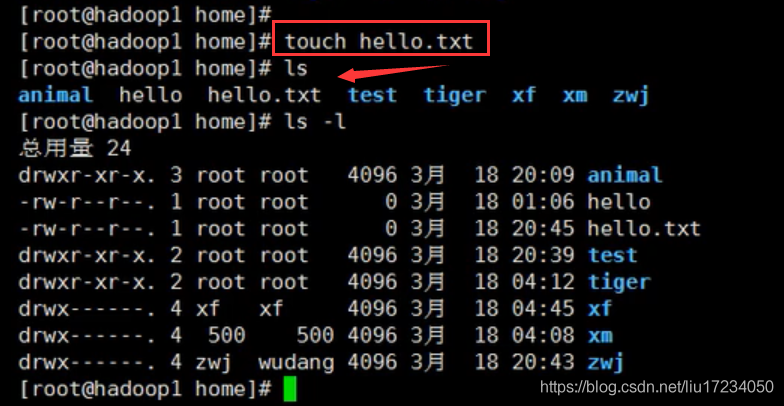

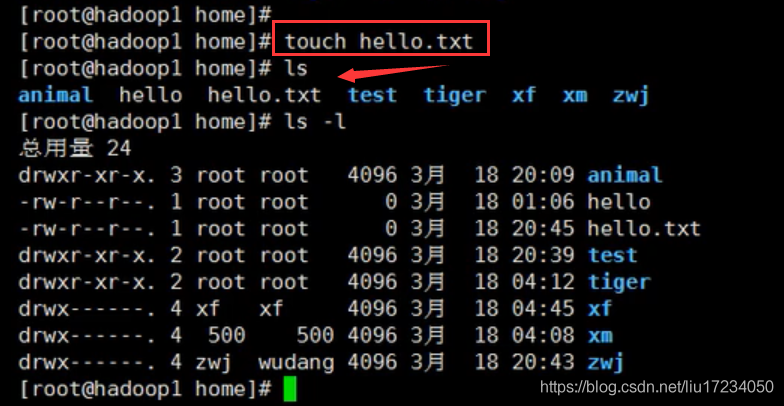

7、cp拷贝(复制)文件到指定目录指令【重要】
作用:cp指令拷贝文件到指定目录基本语法:cp [参数信息] source dest# copysource:要进⾏复制的信息dest:复制到什么位置常用选项:-r 递归复制整个文件夹下所有内容-p:保留源文件或目录的属性-d:当复制符号连接时,把目标文件或目录也建立为符号连接,并指向与源文件或目录连接的原始文件或目录-f:强行复制文件或目录,不论目标文件或目录是否已存在-a:此参数的效果和同时指定"-dpR"或"-dR --preserve=all"参数相同。用于复制整个目录,包括目录中的子目录等都递归的复制,而且还要保持文件的访问模式,所有者、时间戳等属性与原文件一样。案例1:将/etc/hosts⽂件复制到/oldboy⽬录中指令:cp /etc/hosts /oldboy/如果被复制文件夹末尾不加斜杠并且oldboy末尾也没有斜杠,意思则变成复制到根目录并改名成oldboy案例2:复制整体⽬录数据指令:cp -r /etc/sysconfig/ /oldboy/oldgirl/我们复制目录下的所有数据时,会出现确认提示,所有文件都需要确认,在cp前面加上撬棍就可以避免提示信息出现# 重复复制避免提示信息出现指令:\cp -r /etc/sysconfig/ /oldboy/oldgirl/'''cp核⼼功能:备份数据信息'''之前我们提过,linux对文件后缀不敏感,这里得到了充分体现,只要换个后缀就可以对文件进行备份.cp oldboy.txt oldboy.txt.bakcp oldboy.txt.bak oldboy.txt常⻅问题:1.在复制⽂件时,不要在⽂件名称后⾯加上/ ⼀般只有⽬录后⾯有/2.⽂件没有存在会直接复制,如果已经存在会提示是否覆盖

注意:一定要注意你当前的目录位置,然后要准确的定位源目录和,目标目录

强制覆盖相同文件

8、rm移除文件或目录指令
注意事项:rm操作最好是切换到⽬标数据所在位置删除不推荐使⽤绝对路径,如果删错了会很麻烦,毕竟你可能找不到删了哪个文件了.
作用:rm指令移除文件或目录基本语法:rm [参数] 要删除的文件或目录# remove常用选项:-r 递归删除整个文件夹-f 强制删除不提示案例1:删除oldboy⽬录中的hosts01⽂件指令:这里我先进入了oldboy目录中因此使用的是相对路径rm hosts01案例2:#删除⽬录操作这里是一些小细节导致的不同,使用时需要注意rm shanghai/ 报错rm -r shanghai/ 正确# 如何强制删除数据信息rm -f olddog.txt 不提示rm -rf jason 不提示
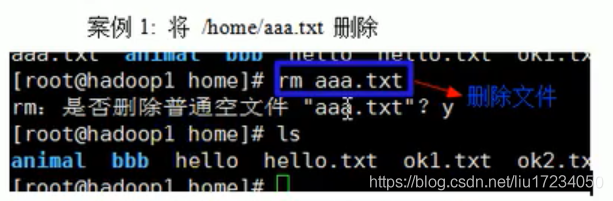
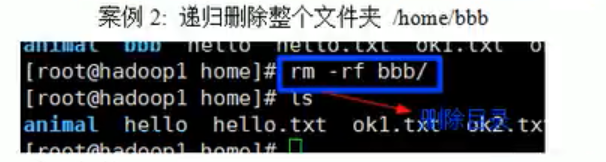

9、mv移动文件与目录或重命名指令
作用:对⽂件或⽬录数据信息进⾏剪切(移动),还可以进行重命名基本语法:mv 参数 要移动数据信息 移动到什么位置# movemv oldNameFile newNameFile (功能描述:重命名)mv/temp/movefile/targetFolder (功能描述:移动文件)案例1:移动/etc/selinux/config 到 /oldboy/shanghai/步骤:1.先验证是否有对应的⽬录 ⽆则先创建(如果没创建目录,无法移动文件)2.确认⽆误后再剪切3.mv操作有时⽐较危险 针对核⼼⽂件移⾛可能会出错指令:mv /etc/selinux/config /oldboy/shanghai/mv /oldboy/shanghai/config /etc/selinux/还可以针对单个⽂件重命名mv hosts hosts01

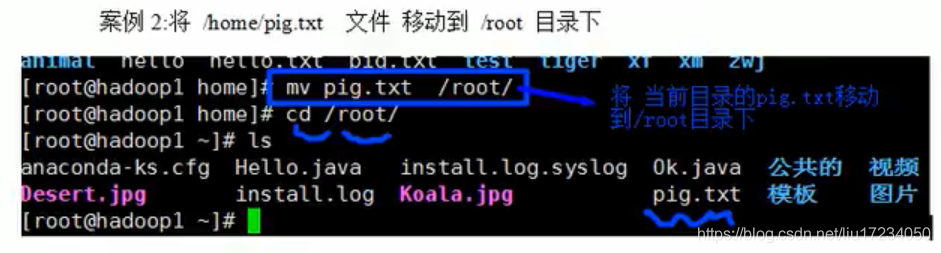
10、cat查看文件内容指令
作用:cat查看文件内容 (是以只读的方式打开)基本语法:cat [选项] 要查看的文件整合:将oldboy和oldgirl的内容写到olddog中,并且会覆盖olddog中的内容,如果写两个大于号就是在末尾追加内容cat oldboy.txt oldgirl.txt > olddog.txt常用选项:-n 显示行号

11、echo输出内容到控制台指令
作用:echo输出内容到控制台基本语法:echo [选项] [输出内容]# 将信息进⾏输出echo hello world # 等价于print('hello world')echo hello world > /oldgirl/oldgirl.txt# 相当于python文本编辑中的w模式,使用echo就是在覆盖后在控制台打印内容echo baby.com >> /oldgirl/oldgirl.txt# 追加模式
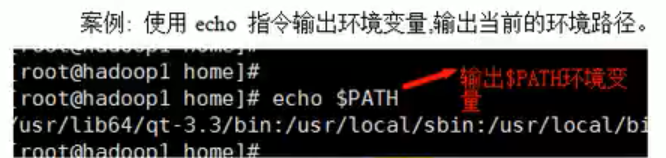
12、>输出重定向和>>追加指令
这两个指令在上面的指令中也有提到过
作用:< 输出重定向 (功能描述:会将原来的文件内容覆盖)<< 追加 (功能描述:不会覆盖原来文件的内容,而是追加到文件的尾部)基本语法:ls-l>文件 (功能描述:列表的内容写入文件z.txt中[覆盖写])ls al>>文件 (功能描述:列表的内容追加到文件aa.txt的末尾)cat文件1>文件2 (功能描述:将文件1的内容覆盖到文件2)echo"内容">>文件把内容两个字添加到某个文件末尾
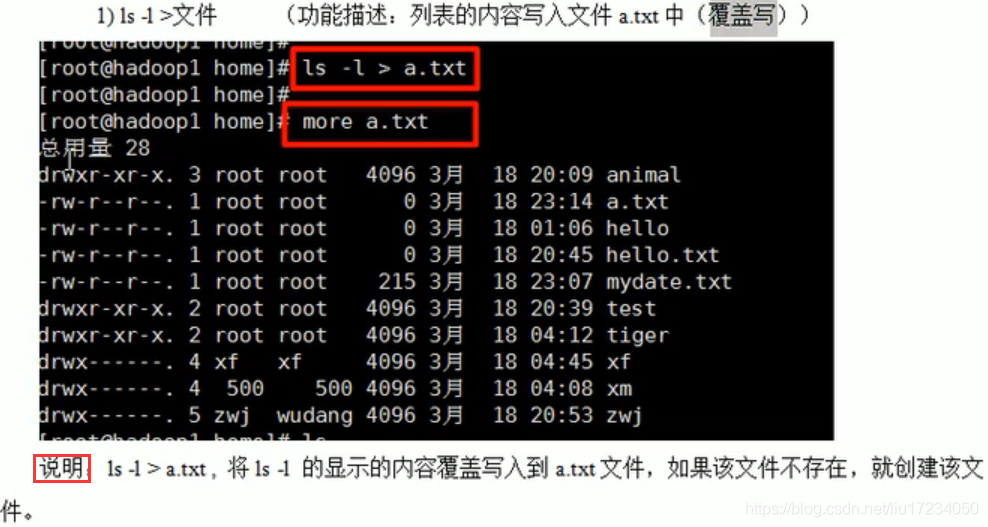
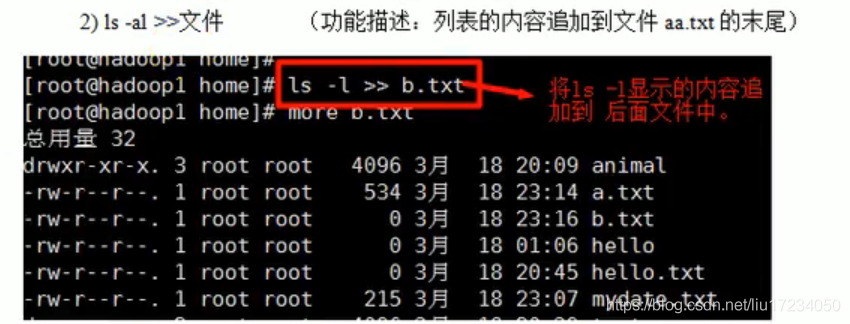

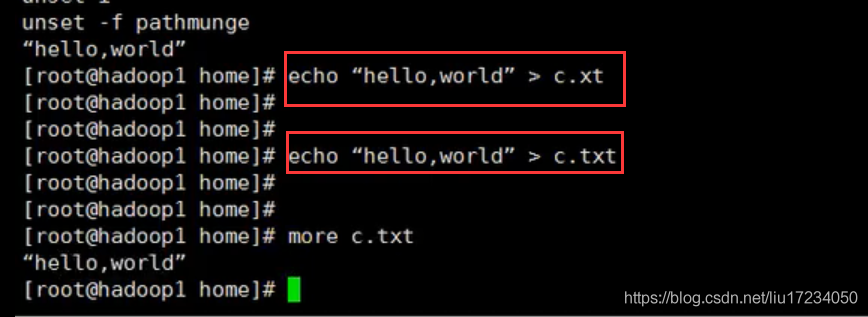

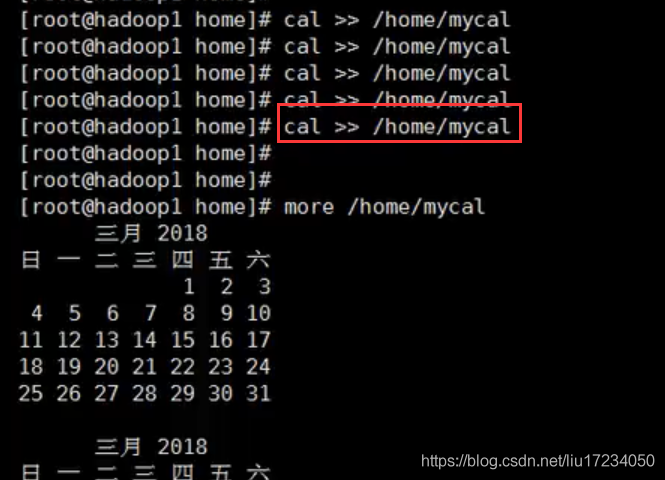
13、history查看已执行过的历史命令指令(等同于键盘的上下键)
作用:查看已执行过的历史命令也可以执行历史指令基本语法:history (功能描述:查看已经执行过历史命令)

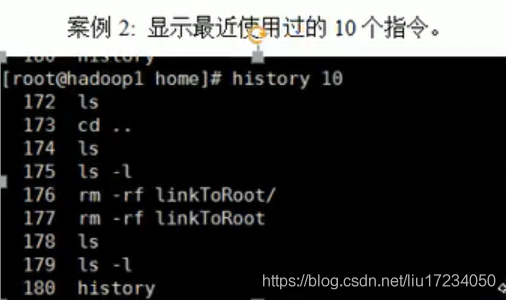

五、文件编辑命令(重要)

进行文件编辑需要使用vi(系统自带的)与vim(第三方工具,需要下载,功能更好用)命令
第⼀个⾥程:利⽤vi命令打开⽂件
vi oldboy.txt
这时候我们就进入了一般模式,键盘上输入一些字母,可以进入不同的模式
第⼆个⾥程:进⼊到编辑模式,开始编辑⽂件
- 按键盘上⼩写字⺟ i
第三个⾥程:进⾏编辑
第四个⾥程:退出编辑模式
- 按esc进⾏退出
第五个⾥程:关闭打开的⽂件
这时候我们先点英文输入下的冒号,进入命令行模式,这个时候窗口下方会出一行冒号开头的输入行,我们输入不同的指令会有不同的效果::wq w-write q-quit 保存退出:q! 有时候在vi编辑模式必须加感叹号不保存强制进⾏退出(通常在我们编辑内容后如果不想保存需要使用q!)
六、编辑相关快捷方式
1.光标快速移动快捷⽅式如何将光标快速移动到最后⼀⾏ # ⼤写字⺟ G如何将光标快速移动到第⼀⾏ # ⼩写字⺟ gg如何快速移动光标到中间指定⾏ # ⼩写字⺟ 10gg如何快速移动光标到⼀⾏的⾏尾 # 符号信息 shift+$如何快速移动光标到⼀⾏的⾸部 # 数字信息 02.移动光标转为编辑状态如何快速移动光标到下⼀⾏并进⼊编辑状态 # ⼩写字⺟ o如何快速移动光标到⼀⾏的⾏尾并进⾏编辑 # ⼤写字⺟ A如何快速删除光标所在位置到⼀⾏⾏尾所有信息并进⼊编辑状态# ⼤写字⺟ C如何清空当前⾏的所有内容信息并进⼊编辑状态 # ⼩写字⺟ cc3.快速编辑⽂本内容信息如何复制⽂本信息 ⼩写字⺟ yy如何复制多⾏信息 3yy如何粘贴⽂本信息 ⼩写字⺟ p如何粘贴多⾏信息 3p如何删除⽂本信息 ⼩写字⺟ dd 实际是将指定⾏信息进⾏剪切如何删除多⾏信息 3dd将光标所在⾏到最后⼀⾏都删除 字⺟ dG4.特殊操作⽂本内容⽅式如何显示⽂本⾏号信息/如何取消⾏号 :set nu/:set nonu如何撤销编辑信息 ⼩写字⺟ u undo如何取消撤销操作 ctrl + r redo快速搜索⽂件信息 /待搜索内容按n查找下⼀个匹配项 shift+n上⼀个匹配项5.批量操作⽂本内容批量删除操作第⼀个步骤:移动光标到相应位置第⼆个步骤:进⼊到批量编辑模式(视图块模式)ctrl + v第三个步骤:选中多⾏信息⽅向键选中第四个步骤:进⾏删除⼩写字⺟ d 或者 x(删除光标选中的内容)
八、vim下载
linux中缺什么就下载什么 yumyum install 名称 -yyum install vim tree bash-completion -y
九、目录结构
bin目录存放二进制命令文件sbin目录存放管理员二进制命令文件etc目录存放系统或者服务的配置文件mnt目录临时挂在目录(资源的入口)opt目录存放第三方软件(通常情况下就是软件的压缩包)proc目录内存相关信息tmp目录临时存放数据var目录经常变化的文件(日志文件)usr目录用户相关程序

十、目录结构说明
结构特点说明
- linux根下⾯的⽬录是⼀个有层次的树状结构
- linux每个⽬录可以挂载在不同的设备(磁盘)上 挂载

磁盘-设备(房间) 想存储东⻄ 从⻔进⼊>:⽬录(挂载点)磁盘设备 《-- 挂载 --》 ⻔(⽬录)实践操作实现挂载过程第⼀个⾥程:拥有⼀个存储设备(光驱)第⼆个⾥程:找到相应光驱设备[root@jasonNB ~]# ls /dev/cdrom/dev/cdrom[root@jasonNB ~]# ls -l /dev/cdromlrwxrwxrwx. 1 root root 3 Dec 6 09:07 /dev/cdrom -> sr0第三个⾥程:进⾏挂载操作mount /dev/cdrom /mnt/(挂载点⽬录⼀定存在)⽬录结构说明第四个⾥程:确认是否挂载成功ls /mnt第五个⾥程:取消挂载umount /mnt
十一、重要目录数据
1.⽹卡配置⽂件/etc/sysconfig/network-scripts/ifcfg-eth0 ens33# 编辑⽹卡⽂件时可以先提前备份⼀份cp xxx /tmp/xxx.bakps:esc + . 调⽤上⼀个命令最后⼀个参数信息# ⽹卡⽂件修改后,必须重启⽹络服务systemctl restart network初始化软件安装 yum install -y vim tree bashcompletion(提供命令参数补全功能 systemctl)"""BOOTPROTO=none 启动协议 获取IP地址的⽅法 ⾃动获取 dhcp⼿动设置DEFROUTE=yes 开启了默认路由 ⽹络(默认路由 动态路由 静态路由)NAME=eth0 ⽹卡逻辑名称UUID=... 在虚拟化软件标识⼀些硬件设备信息DEVICE=eth0 ⽹卡设备名称ONBOOT=yes 确保⽹卡是否处于激活状态IPADDR=10.0.0.200 IP地址设置PREFIX=24 设置⼦⽹掩码确保⼀个局域⽹⾥⾯可以连接多少台主机默认253GATEWAY=10.0.0.254 ⽹关信息 不同局域⽹之间进⾏通讯的必经关卡 需要和虚拟编辑器中nat⽹卡设置保持⼀致IPV6_PRIVACY=noDNS=114.114.114.114 DNS 域名解析服务"""2.DNS服务设置⽅法⽅法⼀:设置为阿⾥云dns服务器地址223.5.5.5223.6.6.6⽅法⼆:通⽤dns服务器地址114.114.114.114114.114.114.119⽅法三:利⽤移动dns服务器(⾕歌dns服务器)了解即可8.8.8.8⽅法四:使⽤⽹关地址充当dns服务器地址10.0.0.2543.⽹卡域名解析配置⽂件域名配置文件地址 /etc/resolv.conf查看当前DNS网址 cat /etc/resolv.conf修改当前DNS网址 vi /etc/resolv.confnameserver 114.114.114.114nameserver 223.5.5.5配置完成,⽴即⽣效 ⽹卡的dns配置优先于resolv.conf⽂件中的配置4.主机名称配置⽂件centos6 /etc/sysconfig/network 主机名称配置⽂件centos7 /etc/hostname 主机名称配置⽂件修改主机名称第⼀个⾥程:利⽤命令修改主机名称 # 临时修改hostname jasonNBps:修改完成,需要重新连接,才能命令⽣效第⼆个⾥程:编辑修改配置⽂件 # 永久修改vi /etc/hostnamecentos7有特殊修改主机名称⽅式hostnamectl set-hostname oldboyds055.本地域名解析⽂件 /etc/hosts⽹站⻚⾯信息变更⼩公司 直接调试线上服务器 夜⾥操作⼤企业 直接调试测试服务器测试访问 模拟真实环境访问京东线上⽹站服务器地址 112.65.34.1京东线下⽹站服务器地址 10.0.0.200
1月10日内容总结——linux前期知识储备,linux系统、目录、文件相关命令,vi和vim,目录结构的更多相关文章
- Network Real Trace Analysis 2015年12月10日
了解网络中真实的流量,国内很难找到巨人的肩膀. WAND是新西兰waikato 大学计算机系的研究小组,主要做网络测量,大规模网络流量捕获,网络分析.还做专业的分析软件. libtrace是其开源的分 ...
- [网站公告]3月10日23:00-4:00阿里云SLB升级,会有4-8次连接闪断
大家好,阿里云将于3月10日23:00-4:00对负载均衡服务(SLB)做升级操作,升级期间SLB网络连接会有约4-8次闪断.由此给您带来麻烦,敬请谅解! 阿里云SLB升级公告内容如下: 尊敬的用户: ...
- 【2017年9月10日更新】ABP配套代码生成器(ABP Code Generator)帮助文档,实现快速开发
ABP代码生成器介绍 ABP Code Generator 针对abp这个框架做了一个代码生成器,功能强大.分为两大功能点,一个是数据层,一个是视图层. 数据服务层:通过它,可以实现表设计.领域层初始 ...
- 2016年12月10日 星期六 --出埃及记 Exodus 21:5
2016年12月10日 星期六 --出埃及记 Exodus 21:5 "But if the servant declares, `I love my master and my wife ...
- 2016年11月10日 星期四 --出埃及记 Exodus 20:1
2016年11月10日 星期四 --出埃及记 Exodus 20:1 And God spoke all these words: 神吩咐这一切的话说,
- 2014年7月10日,我人生的最重要Upgrade
2014年7月10日上午,我的小公主顺利的出生于国妇婴.之前各种紧张,各种不安.在不安中的前天晚上陪着来上海的董博士于方先生在人民广场聚餐.大家都是工作几年的,各种感慨,对于工作中的零零种种.还有对未 ...
- 成都Uber优步司机奖励政策(4月10日)
滴快车单单2.5倍,注册地址:http://www.udache.com/ 如何注册Uber司机(全国版最新最详细注册流程)/月入2万/不用抢单:http://www.cnblogs.com/mfry ...
- 北京Uber优步司机奖励政策(4月10日)
滴快车单单2.5倍,注册地址:http://www.udache.com/ 如何注册Uber司机(全国版最新最详细注册流程)/月入2万/不用抢单:http://www.cnblogs.com/mfry ...
- 优步UBER司机全国各地奖励政策汇总 (4月4日-4月10日)
滴快车单单2.5倍,注册地址:http://www.udache.com/ 如何注册Uber司机(全国版最新最详细注册流程)/月入2万/不用抢单:http://www.cnblogs.com/mfry ...
- 全国Uber优步司机奖励政策 (1月4日-1月10日)
本周已经公开奖励整的城市有:北 京.成 都.重 庆.上 海.深 圳.长 沙.佛 山.广 州.苏 州.杭 州.南 京.宁 波.青 岛.天 津.西 安.武 汉.厦 门,可按CTRL+F,搜城市名快速查找. ...
随机推荐
- 云原生之旅 - 9)云原生时代网关的后起之秀Envoy Proxy 和基于Envoy 的 Emissary Ingress
前言 前一篇文章讲述了基于Nginx代理的Kuberenetes Ingress Nginx[云原生时代的网关 Ingress Nginx]这次给大家介绍下基于Envoy的 Emissary Ingr ...
- golang面向对象
一.方法 1.方法是作用在指定的数据类型上,和指定的数据类型绑定,因此自定义类型都可以有方法,而不仅仅是struct: 2.方法的申明和格式调用: package main import ( &quo ...
- Mybatis下的SQL注入漏洞原理及防护方法
目录 一.前言 二.SQL 注入漏洞原理 1.概述 2.漏洞复现 3.修复建议 三.Mybatis 框架简介 1.参数符号的两种方式 2.漏洞复现 四.Mybatis 框架下的 SQL 注入问题及防护 ...
- day20-web开发会话技术02
WEB开发会话技术02 6.Cookie的生命周期 默认情况下,Cookie只在浏览器的内存中存活,也就是说,当你关闭浏览器后,Cookie就会消失.但是也可以通过方法设置cookie的生存时间. c ...
- bugku 备份是个好习惯
打开是一段神秘代码,我也不知道是什么 直接解密试试 尝试各种,发现是md5,解开是.... 可能需要我们传什么东西进去,抓包看看,无果.... 看看题目是备份,可能这道题就和备份文件有关 我就直接点了 ...
- 【Devexpres】spreadsheetControl冻结行
Worksheet worksheet = this.spreadsheetControl1.ActiveWorksheet; worksheet.Import(datatable, true, 0, ...
- sql注入的一丢丢
- Kettle:跨库(SQLServer->PostgreSQL)同步多张表数据的详细设计过程
〇.参考地址 1.多个Excel实现同步 https://www.wangt.cc/2021/05/kettle%E5%A4%9A%E4%B8%AA%E8%A1%A8%E4%B8%80%E8%B5%B ...
- python 异步写入文件
# -*- coding:utf-8 -*-import asyncioimport aiofilesimport time#异步操作时,函数名前必须加上asyncasync def func1(): ...
- Nmap扫描参数
执行Nmap/nmap --help查看帮助文档,将显示Namp的用法及其功能Nmap的相关参数的含义与用法:扫描目标时用到的参数:-iL:从文件中导入目标主机或目标网段-iR:随意选择目标主机--e ...
